Kopen, downloaden en openingsspellen van Stoom is erg handig en eenvoudig. Dankzij deze winkel kunnen we niet alleen onze bibliotheek met spellen uitbreiden en profiteren van uitstekende aanbiedingen en promoties, maar we zullen ook in staat zijn om onze spellen altijd speelklaar te hebben. En dit is gedeeltelijk de reden waarom dit platform een van de meest geliefde onder pc-gamers is geworden. Natuurlijk, zoals bij alle soorten software, is het gemakkelijk om van tijd tot tijd allerlei soorten bugs, fouten en problemen tegen te komen die het meest vervelend kunnen blijken te zijn.

Algemene oplossingen
Er zijn bugs en problemen die concrete en specifieke oplossingen kunnen hebben. Voordat u deze oplossingen probeert, kan het echter nooit kwaad om een reeks tests of configuraties uit te voeren waarmee u in het algemeen de meest voorkomende problemen kunt oplossen die we kunnen vinden.
Deze oplossingen die we moeten proberen wanneer we het minste probleem hebben, zijn de volgende:
- Open Steam met beheerdersrechten . We kunnen dit doen door het contextmenu te openen met de rechterknop op het Steam-pictogram en die optie te kiezen.
- Installeer de client opnieuw . De Steam-installatie is mogelijk om de een of andere reden beschadigd. In dat geval moeten we de client opnieuw downloaden en opnieuw installeren op onze computer zodat deze weer normaal kan werken.
- Het spel repareren of opnieuw installeren . Games kunnen ook om verschillende redenen beschadigd raken. Daarom moeten we ook proberen om de installatie van het spel te repareren (zolang Steam opent en het probleem bij het spel zit). En als de reparatie niet mogelijk is, installeer dan direct het volledige spel opnieuw.
- Updates downloaden . We moeten ervoor zorgen dat we de nieuwste versie van zowel het programma als het spel gebruiken. In het begin zouden Steam en de games automatisch moeten updaten, dus in dit opzicht zouden we geen problemen moeten hebben. Het kan ook geen kwaad om te zoeken naar patches in Windows Update en de nieuwste versies van de stuurprogramma's te downloaden.
Als het spel na deze tips nog steeds niet werkt, zullen we specifieke oplossingen zien, afhankelijk van het type probleem of fout dat we vinden.
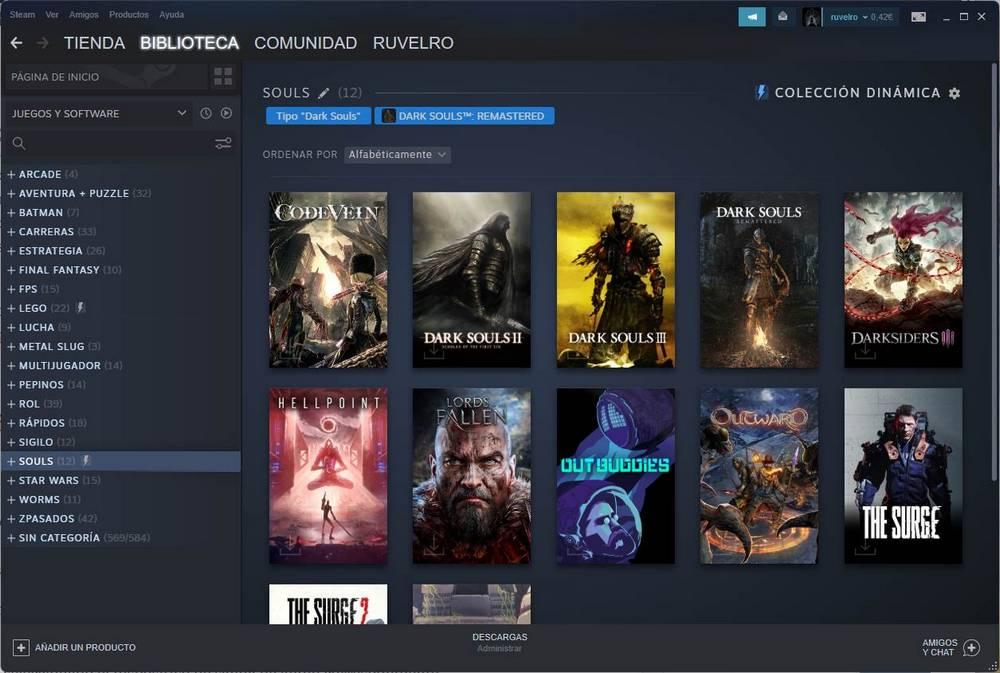
Het geluid, of audio, werkt niet
Hoewel er spelers zijn die de soundtracks van de games niet leuk vinden en de neiging hebben om te spelen terwijl ze naar andere dingen luisteren, als we een van degenen zijn die graag onze koptelefoon hebben en grondig naar elke melodie luisteren, werkt het geluid van een game niet correct kan een nachtmerrie zijn. Deze problemen kunnen te wijten zijn aan een groot aantal factoren, zoals het gebruik van conflicterende software van derden, specifieke problemen met de cache van een game en zelfs het selecteren van de verkeerde audio-uitgang.
Als we dit probleem tegenkomen, kunnen we niet alleen al het bovenstaande proberen, maar ook proberen het als volgt op te lossen:
- Zorg ervoor dat we het bijbehorende audio-uitvoerapparaat hebben geselecteerd.
- Werk de pc-geluidsstuurprogramma's bij.
- Verwijder conflicterende audioprogramma's, zoals Sonic Studio of MSI Audio.
- Verwijder het stuurprogramma van de fabrikant en gebruik het generieke stuurprogramma van Windows.
Als we problemen blijven houden, zou het meest radicale ding zijn om de game volledig te verwijderen en opnieuw te installeren. Daarnaast zouden we ook andere speakers/koptelefoons moeten proberen om problemen met het huidige geluidsapparaat uit te sluiten.
Problemen met downloaden van Steam Workshop
Steam Workshop is in grote lijnen de community van dit platform. Daarin kunnen gebruikers allerlei soorten inhoud publiceren en delen om de spelervaring van de spelers te verbeteren. De meest voorkomende die we in deze sectie kunnen vinden, zijn mods voor games. Deze downloads kunnen om verschillende redenen mislukken, maar de meest voorkomende oplossingen die we kunnen vinden zijn de volgende:
- Verwijder alle eerder gedownloade mods.
- Wis de downloadcache om mogelijk beschadigde gegevens te verwijderen.
- Verlaat de Steam Beta en gebruik de stabiele versie.
- Probeer de mods te downloaden vanuit de Big Picture-modus.
- Wijzig de downloadregio om specifieke problemen met servers op te lossen.
Natuurlijk kunnen de algemene oplossingen die we aan het begin van het artikel hebben gezien, ook helpen om deze problemen op te lossen en de inhoud zonder problemen te kunnen downloaden.
Voicechat werkt niet
Naast het gemakkelijk kunnen kopen en downloaden van games, heeft Steam nog andere zeer interessante tools om te proberen, zodat spelers het platform gemakkelijk kunnen gebruiken. En een daarvan is voicechat. Om een chatroom met een vriend te openen, hoeven we alleen maar de chat te openen vanuit de vriendenlijst en door op de knop aan de rechterkant te klikken een voicechat starten.
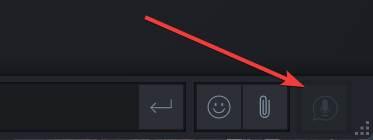
Als dit niet werkt, moeten we het volgende controleren:
- Zorg ervoor dat we een micro hebben aangesloten op de pc en dat Windows deze zonder problemen herkent.
- Controleer of we de microfoon hebben geselecteerd als het audio-invoerapparaat.
- Log uit bij Steam op alle andere computers en laat alleen de hoofdcomputer over.
- Sta Steam toe om de microfoon in Windows te gebruiken.
- Deactiveer de audioverbeteringen die we mogelijk op de pc hebben geactiveerd.
- Bekijk de privacyopties in Windows.
Als deze voicechat nog steeds niet werkt, kunnen we onze toevlucht nemen tot andere alternatieven om met de spelers te kunnen communiceren. We moeten er ook voor zorgen dat onze vriend verbonden is, anders kunnen we de chat niet starten.
Vriendenlijst laadt niet
Een ander veel voorkomend probleem dat we kunnen vinden, is dat de lijst met vrienden niet wordt geladen. Wanneer we Steam openen, zijn we standaard "verbonden", en kunnen we de lijst met vrienden zien, wat elk van hen speelt en met hen praten (als we dat willen). Als deze lijst met vrienden echter niet wordt geladen, moeten we proberen het probleem dat we hebben op te sporen en op te lossen:
- Start internetapparaten opnieuw op.
- Activeer automatisch inloggen van vriendenlijst.
- Schakel Steam "offline-modus" uit
- Controleer de status van de servers .
- Deactiveer de energiebesparende modi van onze computer.
Het kan ook geen kwaad om de privacy-opties van Steam te bekijken, aangezien te beperkende instellingen de reden kunnen zijn waarom we niet met andere contacten kunnen praten.
Foutcodes op Steam
Naast bovenstaande problemen kunnen we ook constateren dat het programma afsluit of niet goed werkt en een foutcode toont. Met deze codes kunnen we de mogelijke oorzaken van fouten beter identificeren, wat ons natuurlijk helpt om de best mogelijke oplossing te vinden.
error 102
Deze foutmelding vertelt ons dat er een probleem is bij het proberen verbinding te maken met de server van Valve. Het verschijnt meestal, binnen de client zelf, wanneer we proberen enkele tabbladen te openen die afhankelijk zijn van een website, zoals het profiel of de communitypagina. Het kan ook verschijnen als we geen verbinding met internet hebben.
De enige oplossingen voor deze fout zijn om te controleren of we zijn verbonden met internet en dat er geen problemen zijn met onze verbinding, dat de firewall verbindingen niet blokkeert en dat de Steam-server niet down is.
error 137
Dit foutbericht is vergelijkbaar met het bovenstaande en beschrijft zichzelf als "Kan webpagina niet laden (onbekende fout)". Het kan te wijten zijn aan een groot aantal factoren, zoals een blokkering van onze verbinding (bijvoorbeeld door de firewall) en een Steam-probleem op afstand, een beschadigde cache en zelfs storingen in de client zelf (door bijvoorbeeld de bèta te gebruiken ).
We kunnen de volgende trucs proberen om ze te repareren:
- Wis de cache van de Steam-browser.
- Start de verbinding opnieuw op in Windows.
- Wis de DNS-cache of wijzig de DNS.
- Controleer of het proces "SteamService.exe" niet is geblokkeerd.
- Voeg Steam toe aan de whitelist van de firewall.
error 16
Deze fout kan verschijnen wanneer u Steam of een game probeert te openen. Er gebeurt iets tijdens het uitvoeringsproces waardoor we de client of het spel dat we willen niet kunnen openen. Dit kan te wijten zijn aan een groot aantal factoren, zoals conflicterende en incompatibele programma's op de achtergrond, een storing met de grafische stuurprogramma's, RAM geheugenproblemen en zelfs verbindingsproblemen.
Om te proberen het te repareren, moeten we het volgende proberen:
- Start je computer opnieuw op.
- Sluit programma's die op de achtergrond worden uitgevoerd.
- Update Steam, games, Windows en stuurprogramma's.
- Installeer de runtime-bibliotheken opnieuw.
- Maak ruimte vrij op uw harde schijf (als we eerlijk zijn).
error 80
Deze foutcode lijkt erg op de vorige en verschijnt meestal, vooral bij het openen van oude games. Om het op te lossen, moeten we het volgende proberen:
- Controleer de integriteit van de geïnstalleerde games.
- Controleer de machtigingen van de Steam-map.
- Bekijk de processen die worden uitgevoerd om mogelijke conflicten te elimineren.
- Werk de GPU-stuurprogramma's bij.
- Gebruik de Windows-probleemoplosser.
error 53
Deze fout is over het algemeen niet onze schuld. Wanneer het verschijnt, kunnen we een bericht zien dat ons vertelt dat de eigen servers van Valve te druk zijn en dat we er geen verbinding mee kunnen maken. Aangezien het niet onze schuld is, kunnen we niet veel doen. Maar als we het zeker willen weten, kunnen we het volgende proberen:
- Controleer de status van de Steam-servers.
- Schakel antivirus uit / Controleer firewall.
- Wijzig de downloadregio.
error 101
Deze fout is vergelijkbaar met de vorige, maar kan door veel meer oorzaken optreden. Het kan bijvoorbeeld verschijnen omdat er echt problemen zijn met de servers, hetzij omdat ze verzadigd zijn of omdat ze niet beschikbaar zijn. Maar ze kunnen ook verschijnen omdat ons IP-adres is gebanned, een corrupte installatie heeft of omdat iets de verbinding verstoort (een firewall, een proxy, enz.).
Om het te repareren, moeten we het volgende testen:
- Controleer de status van de Steam-servers.
- Start de pc en de router opnieuw op. En verander de DNS.
- Wis de Steam-cache.
- Installeer de client opnieuw of probeer de bètaversie.
- Controleer of we via een VPN verbinding kunnen maken met de servers.
